파일을 조합하고 싶지만 페이지를 직접 제거할 수 없는 문제에 봉착한 적이 있습니까? PDF 파일이 생성될 때 파일의 여러 페이지가 캡슐에 캡슐화되어 있기 때문입니다. 따라서 PDF 파일의 페이지는 삭제하거나 이동하기 어렵습니다.
중요하지 않은 페이지가 너무 많은 PDF 파일을 자주 받습니까? PDF 파일이 항상 주요 페이지를 찾는 데 너무 많은 시간을 낭비한다는 사실이 짜증나십니까?
비슷한 어려움을 겪고 있다면 이 글이 많은 도움이 될 것입니다. 가장 좋은 방법을 선택하는 데 도움이 되기를 바라며 PDF에서 페이지를 제거하는 방법에 대해 4가지 방법을 자세히 소개합니다.
방법 1 - EasePDF
EasePDF 는 사용자가 사용하기 쉽고 편리한 온라인 PDF 변환기입니다. EasePDF 에서 제공하는 모든 도구는 무료로 사용할 수 있습니다. 모든 사용 및 구매에 대해 수수료를 지불할 필요는 없습니다. 개인 정보는 필요하지 않습니다. 등록할 필요가 없습니다.
이 온라인 플랫폼에서 PDF를 제거하면 서버에 업로드한 모든 파일이 암호화됩니다. 따라서 파일의 보안에 대해 걱정할 필요가 없습니다.
1단계. 먼저 EasePDF 로 이동해야 합니다. 그런 다음 상단 메뉴 표시줄에서 "PDF 삭제"를 클릭합니다.
2단계. PDF 파일을 업로드합니다. 빨간색 "파일 추가" 버튼이 표시되면 클릭하여 PDF 파일을 업로드합니다. 또는 인터넷 에서 PDF 파일을 업로드하려면 해당 아이콘을 클릭하여 로컬 장치, Google Drive, Dropbox, OneDrive 에서 파일을 업로드하거나 URL 링크를 붙여넣으면 됩니다.

3단계 . 페이지를 제거합니다. 제거하려는 페이지를 클릭하면 페이지에 "휴지통" 아이콘이 표시됩니다. 아이콘을 클릭하면 페이지를 성공적으로 제거할 수 있습니다. 또는 표에 간격을 입력한 다음 "PDF 삭제" 버튼을 클릭하여 PDF에서 페이지를 제거할 수 있습니다. 페이지 회전 또는 확대와 같은 PDF 페이지를 편집할 수도 있습니다.

4단계. PDF 파일을 다운로드합니다. 새 PDF 파일을 즉시 다운로드할 수 있습니다. 완료되면 공유 가능한 링크를 포함하여 업로드된 나머지 파일이 24시간 내에 서버에서 제거됩니다. 다운로드할 수 있을 뿐만 아니라 EasePDF 생성한 URL 링크를 복사하여 붙여넣어 친구들과 공유할 수도 있습니다.
방법 2 - Smallpdf
Smallpdf 는 올인원 온라인 PDF 변환기이자 편집기입니다. 페이지 제거 도구도 사용하기 쉽기 때문에 권장됩니다. 안전을 위해 Smallpdf 는 변환이 완료된 후 1시간 이내에 서버에서 파일을 삭제합니다.
1단계. 먼저 Smallpdf 웹사이트에 들어가야 합니다. 그러면 홈페이지에서 "PDF Pages 삭제" 버튼을 볼 수 있습니다. 클릭하세요.
2단계. 페이지를 제거하려는 PDF를 업로드합니다. 상자에 PDF 파일을 끌어다 놓습니다. 업로드 버튼 아래에 있는 "클라우드 드라이브" 아이콘을 클릭하여 인터넷 의 Google Drive 또는 Dropbox 에서 파일을 추가할 수도 있습니다.
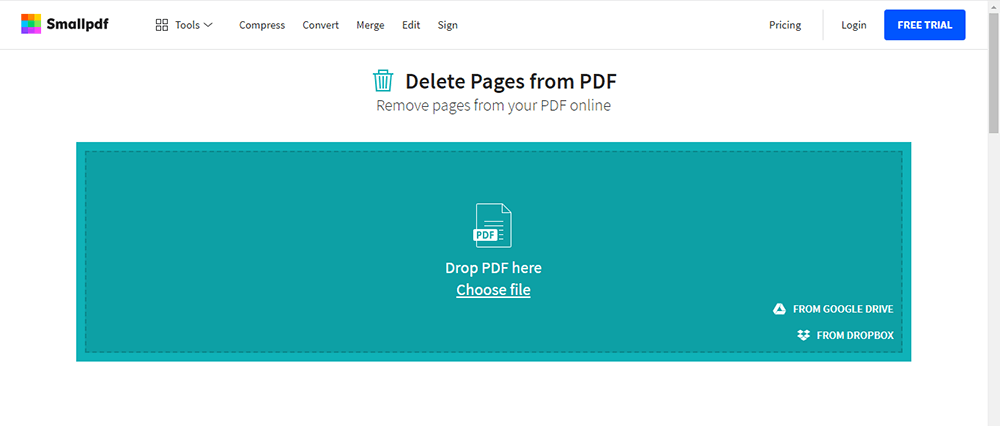
3단계 . 페이지를 제거합니다. 미리보기 이미지 위로 마우스를 가져가서 각 페이지를 제거하고 휴지통 아이콘을 클릭합니다. 이 도구에서는 페이지 회전 또는 확대도 지원됩니다.
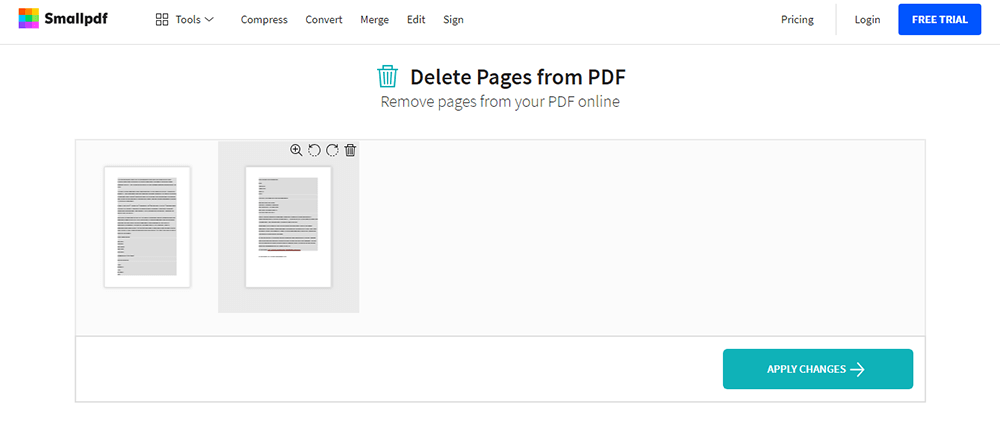
4단계. 파일을 다운로드합니다. "변경 사항 적용"을 클릭하고 수정된 파일을 다운로드합니다.
방법 3 - PDF Candy
PDF Candy 는 올인원 온라인 PDF 변환기이자 편집기입니다. 페이지 제거 도구도 사용하기 쉽기 때문에 권장됩니다. 안전을 위해 Smallpdf 는 변환이 완료된 후 1시간 이내에 서버에서 파일을 삭제합니다.
1 단계. PDF Candy 웹 사이트를 열면 홈페이지에서 많은 도구를 볼 수 있습니다. 두 번째 줄에서 "페이지 삭제" 아이콘을 찾아 클릭합니다.
2단계. 파일을 추가합니다. PDF 파일을 드래그 앤 드롭하거나 "파일 추가" 버튼을 클릭하여 작업할 문서를 추가해야 합니다. "클라우드 계정"에서 파일 업로드도 지원됩니다.
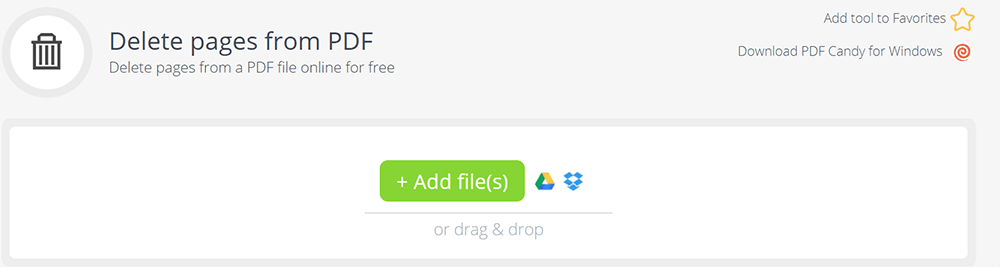
3단계 . 페이지를 제거합니다. 삭제할 페이지를 입력하고(별도의 페이지와 간격 모두 가능) 녹색 "페이지 삭제" 버튼을 클릭하고 파일을 다운로드합니다.
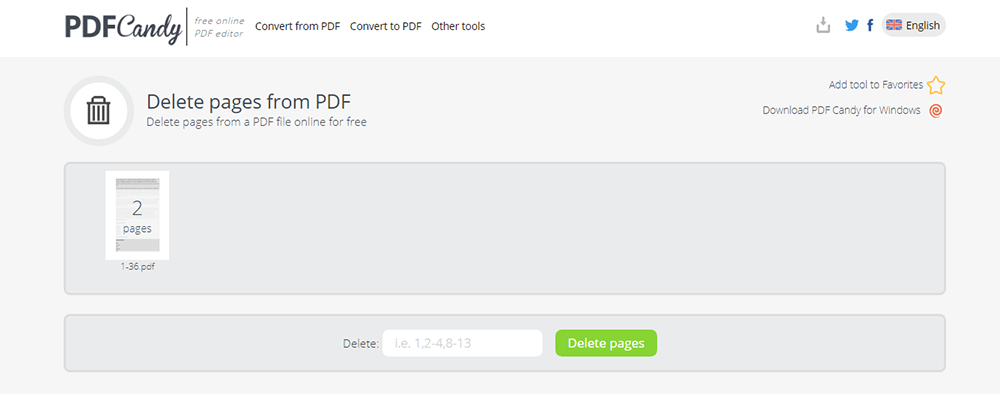
방법 4 - Sejda
Sejda 는 또한 훌륭한 브라우저 기반 PDF 온라인 편집기이자 변환기입니다. 무료로 사용할 수 있습니다. PDF를 다른 형식으로 변환하고, PDF 파일을 편집하고, PDF 문서에 디지털 서명하거나 PDF를 자르는 등의 작업을 지원하는 명확한 기능 패널에 많은 도구를 제공합니다. Sejda 를 사용하면 PDF 파일로 자유롭게 작업할 수 있습니다.
이 변환기의 페이지 삭제 도구도 사용하기 쉽습니다. 이 온라인 웹 사이트를 사용하여 PDF에서 페이지를 쉽게 제거하는 단계는 다음과 같습니다.
1단계. 설치된 브라우저를 열고 홈페이지에서 볼 수 있는 Sejda > Delete Pages 로 이동합니다. 그런 다음 선택합니다.
2단계. 파일을 업로드합니다. "PDF 파일 업로드"를 클릭하고 로컬 컴퓨터에서 파일을 선택하십시오. 파일을 페이지로 끌어다 놓는 것도 작동합니다. Dropbox, OneDrive 또는 Google Drive 에서도 PDF 파일을 선택할 수 있습니다.
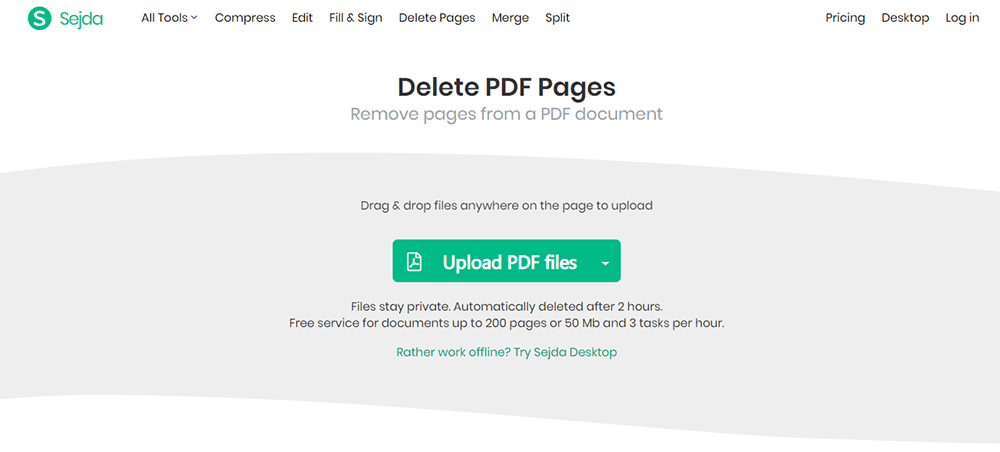
3단계 . 페이지를 제거합니다. 원하지 않는 페이지를 제거하려면 각 페이지에서 "삭제"를 클릭하십시오. 페이지를 클릭하면 "돋보기"가 표시됩니다. 더 큰 페이지 축소판을 원하면 "돋보기"를 클릭할 수 있습니다. 공백에 페이지를 입력하여 한 번에 많은 페이지를 쉽게 제거할 수도 있습니다. (예: 처음 10페이지를 제거하려면 1-10을 입력하십시오).
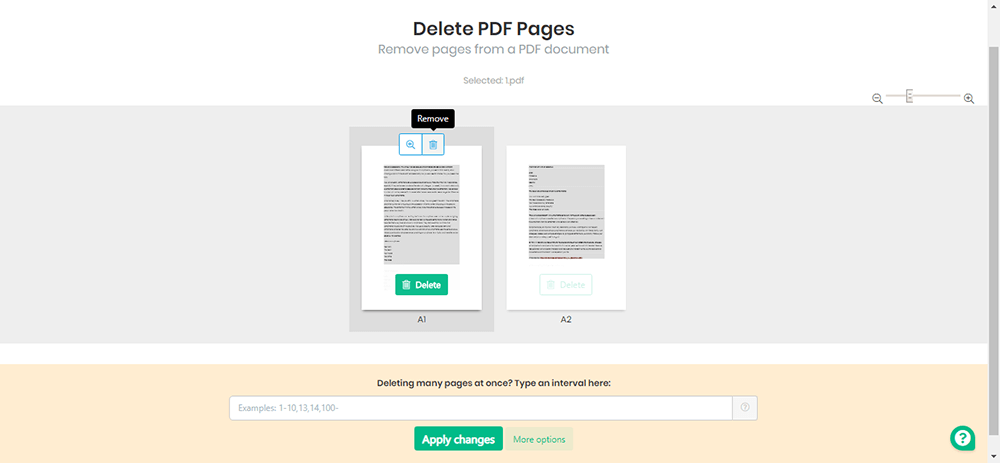
4단계. PDF 파일을 저장합니다. "변경 사항 적용"을 클릭하여 문서를 저장하십시오. 몇 초 동안 기다리면 파일을 컴퓨터에 다운로드할 수 있습니다. 클라우드 계정에 저장하거나 친구에게 링크를 공유하는 것도 허용됩니다.
결론
위의 내용은 PDF에서 페이지를 제거하는 방법에 대한 것입니다. 4가지 무료 솔루션을 요약했습니다. 우리와 공유하고 싶은 것이 있으면 피드백을 알려주거나 저희에게 연락 할 수 있습니다.
이 글이 도움 되었나요? 의견을 보내 주셔서 감사합니다!
네 또는 아니요
당신을 위해 추천 된























